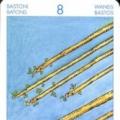1. módszer
Az első út az cserélje ki a szabványos bőrképet közvetlenül magában a Minecraftban. Ez az opció azok számára alkalmas, akik szeretnék látni a bőrüket, de nem mutatják meg másoknak. Természetesen az lenne az ideális, ha a megjelenésed más játékosok számára is látható lenne ennek a módszernek a használatakor, de sajnos mindegyik módszernek vannak hátrányai.
- 1. Készíts elő egy bőrt, a neve „steve.png”
- 2. Menjünk a játék mappájába (.minecraft);
- 3. Nyissa meg a verziók könyvtárát;
- 4. Hozzon létre egy másolatot arról a verzióról, amelyen játszik, és nevezze el a „skin” szót a végére (Példa: 1.8.1skin);
- 5. Menjen ebbe a mappába, és nevezze át az ott található 2 fájlt, és adja hozzá a „skin” kifejezést is a végéhez;
- 6. Egy szerkesztő segítségével nyisson meg egy fájlt .json kiterjesztéssel, és a második sorban idézőjelbe írja be a „skin” szót is;
- 7. Nyissa meg a .jar fájlt, és törölje a „META-INF” mappát;
- 8. Nyissa meg az eszközök\minecraft\textures\entity mappát, és helyezze át az előkészített felszínt.
Második módszer
Második út - játsszon szervereken saját indítóprogramjávalés ennek megfelelően bőrrendszerével. Ennek a módszernek gyakorlatilag nincsenek hátrányai, hiszen a bőröd minden játékos számára látható lesz a szerveren, és kényelmes és egyszerű lesz megváltoztatni. személyes fiók a projekt honlapján. Ezt például a miénkkel is kipróbálhatja. Ennek a módszernek egy kis hátránya, hogy le kell töltenie egy klienst, amelyen tilos bármilyen változtatást végrehajtani, a rendszer néhány kattintással automatikusan letölti.
Harmadik módszer
Harmadik út - megvesz licencelt minecraft . Ez az opció lehetővé teszi, hogy kalóz és licencelt szervereken is játszhasson, olyan skin használatával, amelyet mindenki lát. Megváltoztatása ismét nagyon egyszerű, személyes fiókjában a minecraft webhelyén. Ennek a módszernek a megvalósításához pénzre lesz szüksége egy kulcs- vagy játékszámlához.
Negyedik módszer
Egy másik módszer is szóba jöhet skinek becenév szerint. Ez az opció arra kényszeríti, hogy válasszon egy olyan becenevet, amelynek bőre megfelel Önnek. Azért, hogy skin becenév alapján telepítse, keressük a kívánt becenevet megfelelő bőrrel az interneten vagy cikkünkben
Üdvözlet minden Minecraft játékosnak! Szeretném elmondani nektek, barátaim, hogyan kell skint telepíteni a minecraftba. Kedves Minecraftosok, hasonló gondolkodású emberek a játékban, ami biztos vagyok benne, hogy soha nem lesz unalmas vagy unalmas. Azokhoz a játékosokhoz szeretnék szólni, akik már nagyon régóta benne vannak a játékban, és a Minecraft világának „bennszülötteinek” tekinthetők. Nem titok, hogy idővel a játékban szeretnénk kitűnni a mainstreamből, és egy új skin telepítése segít ebben. A továbbiakban részletesen megvizsgálunk mindent, ami ezzel kapcsolatos.
Tehát mit jelent: perzsa bőr a Minecraftban?
Ez az ő megjelenése, ahogy mi magunkat látjuk egy egyjátékos vagy többjátékos játékban: a többi játékos lát minket. Normál megjelenés: ismerős, természetesen mindenkinek, egy jóképű négyszögletes férfi - szeretett Steve!

Természetesen továbbra is játszhatsz vele, és nem változtatsz semmit a megjelenésén. De bizonyos okok miatt egy nap meg akarjuk változtatni a kedvünk szerint. A szabvány nagyon kicsi, 64x32-es felbontású, és szinte lehetetlennek tűnik látványosat rajzolni rá. De ha úgynevezett HD skineket használ 1024x512 (vagy például 850x425) felbontással, mint amilyen ez a " Vasember":

Ez az egész folyamat nagyjából hasonlít egy papír építőkészlet összeállításához, ahol először ki kell színezni az alkatrészeket, majd meg kell hajlítani és össze kell ragasztani. Valami hasonló történik a bőrrel. A játék hasonló módon egy férfi 3D-s modelljévé hajlítja a rajzot. Ez egyébként lehetővé teszi számunkra, hogy szó szerint mindent megváltoztassunk megjelenésükben: az arc, a ruhák, azaz a páncélok, a címerek.
Ezután saját fantáziáját és képességeit felhasználva bármelyik grafikus képszerkesztőben megszerezheti a számunkra szükséges képet. És most úgy fogunk kinézni a Minecraftban, ahogy szeretnénk. Így néz ki az Iron Man Minecraft világ:

Hogyan kell a skineket telepíteni?
A szükséges bőr telepítéséhez számos műveletet kell végrehajtanunk egy bizonyos sorrendben, nevezetesen:
- keress és tölts le egy neked tetsző skint, ezt itt tudod megtenni (link), ahol nagyon sok érdekes és ritka megoldás található.
- nevezd át a letöltött fájlt char.png-re
- lépjen abba a mappába, ahol a játék telepítve van, és nyissa meg a minecraft fájlokat
- nyissa meg a fájlt: minecraft, jar, keresse meg a mob mappát, és telepítse oda cserével, a fájlunk a char.png
Nem minden olyan bonyolult, barátaim, mint amilyennek látszik. De egy kis „szenvedés” után esztétikai gyönyört kapunk saját „kinézetünkből” a Minecraft világában.
Milyen telepítési lehetőségek vannak, és mik az előnyei vagy hátrányai mindegyiknek?
Gondoljuk át, kedves olvasók, milyen módszereink vannak, ha változtatni kell standard nézet karakterünk valami érdekesebb és konzisztensebb a Minecraft világ lakójáról alkotott nézeteinkkel.
- A legáltalánosabb és, ha akarod, őszinte módszer: vásárolj egy „licencet” a Minecraft.net webhelyen, és telepítsd a számítógépedre:
- ebben az esetben bárhol játszhatsz, ahol csak akarsz, hivatalosan és kalózban egyaránt.
- a telepítés egyetlen gombnyomással megtörténik
- a bőrödet nem csak te láthatod, hanem a többi játékos is, bárhol is játszol.
- az egyik hátránya: a kulcs drága, és nem mindenki fér hozzá.
- ingyenes és mindenki számára elérhető
- tetszés szerint választhatja ki a képet
- de csak te láthatod, a többi játékos csak a normál nézetedet fogja látni
- ez is ingyenes, és más játékosok is láthatják
- és ha nem veszi figyelembe az erkölcsi szempontot ez a módszer, akkor az egyéb hiányosságok közé tartozik, hogy nincs lehetősége tetszés szerint megváltoztatni, és az is, hogy akarata ellenére is változhat.
- ugyanakkor ingyenes is, más játékosok láthatják, de csak ezen a szerveren
- ingyen
- elég egyszerű és kényelmes, egyáltalán nem kell hozzányúlni a technikai oldalához
- Az egyik hátránya a harmadik féltől származó szolgáltatás bevonásának szükségessége, és ez nem mindig van a legjobb hatással a stabilitásra (soha nem tudhatod, hogy mi lesz a szolgáltatásokkal)
Így állnak a dolgok, szerintünk mindenki megtalálja a számára legmegfelelőbb utat. Nos, magukat a skineket mindig megtalálja rovatunkban
Nagyon gyakran fordulnak hozzánk az emberek kérdéssel hogyan kell skint telepíteni az mLauncherre vagy a tLauncherre? Ezért úgy döntöttem, írok egy kis útmutatót. Valójában nem telepítheti a bőrt magába az indítóba. Legyen az tLauncher, mLauncher vagy bármilyen más. Az indító csak a játék elindítására szolgál. A bőr felszereléséhez kövesse az alábbi ajánlásokat.
Számos módja van a skin telepítésének a Minecraftra, amelyek a játék verziójától és a licenc rendelkezésre állásától függenek, és mindegyik módszernek megvannak a maga előnyei és hátrányai. De a telepítés megkezdése előtt le kell rajzolnia vagy letöltenie kell egy skint.
- Minecraft skint rajzolhatsz a SkinCraft programban
- A skint a linkről tudod letölteni http://minecraft-skin-viewer.com/player/player_nick(például http://minecraft-skin-viewer.com/player/vyacheslavoo)
1. MÓDSZER – Skin telepítése a licencre
- Ha megvásároltad a játékot, és hozzáférsz a fiókodhoz a minecraft.net oldalon, akkor kövesd a https://minecraft.net/profile linket, és töltsd fel a felületünket (válasszon fájlt -> feltöltés)
A játék újraindítása után a bőr egy percen belül frissül.
2. MÓDSZER – Kalóz skin telepítése a Minecraft 1.7.10, 1.8, 1.9.2, 1.10.2, 1.11, 1.12, 1.13 új verzióihoz
- Nevezze át bőrünket erre Steve.png
- WIN+Rés lépj be %AppData%\.minecraft
- Nyissa meg a fájlt egy archiválóval verziók\x.x.x\x.x.x.jar. (ahol a Minecraft xxx verziója)
- A megnyitott jar fájlban lépjen a mappába eszközök-> minecraft -> textúrák -> entitás(a teljes elérési út a következő lesz: \versions\x.x.x\x.x.x.jar\assets\minecraft\textures\entity)
- Húzza át a bőrfájlt Steve.png az archiváló ablakban az entitás mappájába, és erősítse meg a cserét.
- Zárjon be mindent, és indítsa el a Minecraftot
3. MÓDSZER – Skin telepítése kalóz verzióra az 1.5.2 alatti verziókhoz
- Nevezze át bőrünket erre char.png
- Lépjen a játék mappájába. Ehhez kattintson a gombra WIN+Rés lépj be %AppData%\.minecraft
- Nyissa meg archiválóval minecraft.jar ami a mappában van kuka
- Menjen a mappába csőcselékés cserével mozgassuk oda a bőrünket char.png
- Lépjen be a játékba, változtassa meg a nézetet a gombbal F5és megcsodálja az új bőrt
4. MÓDSZER – A bőr telepítése kalóz indítóval (régi módszer)
Ebben az esetben skin telepítése nem szükséges, csak jelentkezzen be a kalózindítóba annak a felhasználónak a felhasználónevével, akinek a bőre tetszett. Például Dilleron vagy vyacheslavoo5. MÓDSZER – Felület telepítése harmadik féltől származó szolgáltatások segítségével
Ha fél a fájlok cseréjével kapcsolatos nehézségektől, akkor ez a módszer megfelel Önnek. A felszín telepítéséhez létre kell hoznia egy fiókot az egyik alternatív engedélyezési szolgáltatáson és felületváltoztató rendszeren:- A Tlauncher számára
Üdvözlet minden Minecraft játékosnak! Szeretném elmondani nektek, barátaim, hogyan kell skint telepíteni a minecraftba. Kedves Minecraftosok, hasonló gondolkodású emberek a játékban, ami biztos vagyok benne, hogy soha nem lesz unalmas vagy unalmas. Azokhoz a játékosokhoz szeretnék szólni, akik már nagyon régóta benne vannak a játékban, és a Minecraft világának „bennszülötteinek” tekinthetők. Nem titok, hogy idővel a játékban szeretnénk kitűnni a mainstreamből, és egy új skin telepítése segít ebben. A továbbiakban részletesen megvizsgálunk mindent, ami ezzel kapcsolatos.
Tehát mit jelent: perzsa bőr a Minecraftban?
Ez az ő megjelenése, ahogy mi magunkat látjuk egy egyjátékos vagy többjátékos játékban: a többi játékos lát minket. Normál megjelenés: ismerős, természetesen mindenkinek, egy jóképű négyszögletes férfi - szeretett Steve!

Természetesen továbbra is játszhatsz vele, és nem változtatsz semmit a megjelenésén. De bizonyos okok miatt egy nap meg akarjuk változtatni a kedvünk szerint. A szabvány nagyon kicsi, 64x32-es felbontású, és szinte lehetetlennek tűnik látványosat rajzolni rá. De ha úgynevezett HD skineket használ 1024x512 (vagy például 850x425) felbontással, mint például ez a „vasember”:

Ez az egész folyamat nagyjából hasonlít egy papír építőkészlet összeállításához, ahol először ki kell színezni az alkatrészeket, majd meg kell hajlítani és össze kell ragasztani. Valami hasonló történik a bőrrel. A játék hasonló módon egy férfi 3D-s modelljévé hajlítja a rajzot. Ez egyébként lehetővé teszi számunkra, hogy szó szerint mindent megváltoztassunk megjelenésükben: az arc, a ruhák, azaz a páncélok, a címerek.
Ezután saját fantáziáját és képességeit felhasználva bármelyik grafikus képszerkesztőben megszerezheti a számunkra szükséges képet. És most úgy fogunk kinézni a Minecraftban, ahogy szeretnénk. Így néz ki a „vasember” a Minecraft világában:

Hogyan kell a skineket telepíteni?
A szükséges bőr telepítéséhez számos műveletet kell végrehajtanunk egy bizonyos sorrendben, nevezetesen:
- keress és tölts le egy neked tetsző skint, ezt itt tudod megtenni (link), ahol nagyon sok érdekes és ritka megoldás található.
- nevezd át a letöltött fájlt char.png-re
- lépjen abba a mappába, ahol a játék telepítve van, és nyissa meg a minecraft fájlokat
- nyissa meg a fájlt: minecraft, jar, keresse meg a mob mappát, és telepítse oda cserével, a fájlunk a char.png
Nem minden olyan bonyolult, barátaim, mint amilyennek látszik. De egy kis „szenvedés” után esztétikai gyönyört kapunk saját „kinézetünkből” a Minecraft világában.
Milyen telepítési lehetőségek vannak, és mik az előnyei vagy hátrányai mindegyiknek?
Gondoljuk át, kedves olvasók, milyen módszereink vannak, ha karakterünk szokásos megjelenését valami érdekesebbé kell változtatnunk, és konzisztensebbé kell válnunk a Minecraft világ lakóiról alkotott nézeteinkkel.
- A legáltalánosabb és, ha akarod, őszinte módszer: vásárolj egy „licencet” a Minecraft.net webhelyen, és telepítsd a számítógépedre:
- ebben az esetben bárhol játszhatsz, ahol csak akarsz, hivatalosan és kalózban egyaránt.
- a telepítés egyetlen gombnyomással megtörténik
- a bőrödet nem csak te láthatod, hanem a többi játékos is, bárhol is játszol.
- az egyik hátránya: a kulcs drága, és nem mindenki fér hozzá.
- ingyenes és mindenki számára elérhető
- tetszés szerint választhatja ki a képet
- de csak te láthatod, a többi játékos csak a normál nézetedet fogja látni
- ez is ingyenes, és más játékosok is láthatják
- és ha nem veszi figyelembe ennek a módszernek az erkölcsi aspektusát, akkor további hátrányai közé tartozik, hogy nincs lehetősége tetszés szerint megváltoztatni, és az is, hogy akarata ellenére is változhat.
- ugyanakkor ingyenes is, más játékosok láthatják, de csak ezen a szerveren
- ingyen
- elég egyszerű és kényelmes, egyáltalán nem kell hozzányúlni a technikai oldalához
- Az egyik hátránya a harmadik féltől származó szolgáltatás bevonásának szükségessége, és ez nem mindig van a legjobb hatással a stabilitásra (soha nem tudhatod, hogy mi lesz a szolgáltatásokkal)
Így állnak a dolgok, szerintünk mindenki megtalálja a számára legmegfelelőbb utat. Nos, magukat a skineket mindig megtalálja rovatunkban
Üdv mindenkinek, egy újabb cikk, kedves barátaim. Ebben és a következő néhány cikkben olyan cikkeket szeretnék közzétenni, amelyek témái olyan játékokhoz kapcsolódnak, mint a Minicraft, a Tanki Online és még sok más. Mert nagyon sok levél érkezik az „E-mailemre” a felhasználóktól, akik segítséget, tanácsot kérnek, a különböző játékokkal kapcsolatban felmerülő kérdésekben.
A mai téma azt a kérdést fogja megvitatni, hogy hogyan telepítsünk skint a Minecraftra. Ha Ön új Minecraft játékos, akkor lehet, hogy nem ismeri a „bőr” szót. A mi homokozónkban, mint más játékokban, a bőr egy héj, kinézet a karaktered.
Hogyan telepítsünk skint a minecraftra
A skin nem ad hozzá semmilyen jellegzetességet vagy különleges képességet, de a skinnel való játék érdekesebb lehet, mert megváltoztatja a karaktered megjelenését. Vannak módosított animációval ellátott modellek is. A bőr cseréje a Minecraftban meglehetősen egyszerű, különösen licencelt verzió játékok. Amúgy neked van ilyened? Ha nem, akkor rendben van - részletesen leírom a képek telepítését, mind a licencelt Minecrafthoz, mind a kalóz verzióhoz.
Egyébként, mielőtt elfelejteném, szeretném elmondani, hogy cikkemben a kérdést is megfontoltam:
1. Válasszon bőrt
Nem adok tanácsot, hogy milyen bőrfelületet telepítsen. De mutatok egy kiváló képarchívumot, ahol kiválaszthatja a megfelelő modellt. Töltse le a skineket a következő linkről, és lépjen tovább. http://modmine.net/skiny_dlja_minecraft/
Hogyan telepíthetek skint a Minecraftra a kalóz verzióban?
A feladat kevesebb mint 5 percet vesz igénybe, mivel a licencelt verzió tulajdonosai számára elérhető egy fiók a Minecraft hivatalos webhelyén. Az egyetlen követelmény az internetkapcsolat. A következő utasítások szerint járunk el:
Miután letöltötte a bőrt, fel kell lépnie a hivatalos Minecraft webhelyre - https://minecraft.net/ru/
Az oldalon kiválaszthatja az orosz nyelvet, de általában a webhely automatikusan megnyílik a kívánt nyelven.

Keresse meg a Tallózás gombot a profiljában. Kattintson rá, és válassza ki a letöltött felületet.
Most kattintson a Feltöltés gombra - ezt követően a bőr betöltődik.
Kész, most Ön és a többi felhasználó látni fogja a bőrét, feltéve, hogy ugyanazzal a fiókkal jelentkezik be a játékba. Vannak más telepítési módszerek is, de licencelt Minecraft verziók ez a módszer a legkényelmesebb és leggyorsabb.
2. Telepítse a bőrt a Minecraft kalóz verziójára
A játék kalóz verziójának számos módja van, és ezek eltérően működnek. Ahhoz, hogy minden gördülékenyen menjen, azt javaslom, hogy frissítse vagy töltse le a klienst legújabb verzió. Töltse le az Önnek tetsző bőrfelületet, és válassza ki az Önnek megfelelő módszert.
2.1 Az első módszer - csak mi látjuk a bőrt
Ez a módszer magában foglalja a kép megváltoztatását a játékban, és csak te látod az új felületet. Más játékosok számára továbbra is standard Steve marad. Már tudja, honnan tölthet le skineket. Ezután a következő séma szerint járunk el:
— Nevezze át a letöltött képet steve.png-re, és mentse el.
- Most menjen a játék mappájába, és keresse meg a verziók nevű könyvtárat.
- Másolatot kell készítenünk a Minecraft általad használt verziójáról. Szám szerint hívjuk, és a végére adjuk a bőr szót. Például 1.8.1-es verziónk van, ami azt jelenti, hogy létre kell hoznunk egy 1.8.1skin nevű mappát. A címben ne legyen szóköz. Ha nem biztos benne, hogy melyik verzió van a számítógépén, lépjen be a játékba, és nézze meg a képernyő alját.

— A képernyőképen látható a mező, ahol a játék verziója látható.
— Lépjen a létrehozott mappába, és változtassa meg a két fájl nevét, és adja hozzá a „skin” kifejezést a végéhez. Ne felejtsd el az idézőjeleket.
— Keresse meg a .json kiterjesztésű fájlt, és nyissa meg egy szövegszerkesztővel (jegyzettömb). A második sorban meg kell adnia a „bőr” kifejezést, ismét idézőjelekkel.
- Nyissa meg a .jar kiterjesztésű fájlt, majd törölje a „META-INF” nevű mappát.
— Ugyanabban a könyvtárban menjen az properties\minecraft\textures\entity mappába, és másolja oda az elkészített karakterképenket.
— Lehetséges, hogy telepítve van a Minecrafthoz egy Forge nevű alkalmazás. Ezután kihagyhatja a 4-7. lépést - a program mindent maga fog megtenni.
- Hogyan telepíthetsz skint a Minecraftra saját indítóként.
2.2 A második módszer a saját indítóprogram telepítése
Ha letöltött egy külön indítót, akkor kezdetben ott van egy skin rendszer. Érdemes elmondani, hogy az ilyen ügyfélen tilos változtatásokat végrehajtani. De a skineket nem csak te láthatod, hanem más játékosok is. A skineket ugyanúgy módosíthatja, mint a licencelt verziónál. Az egyetlen különbség az, hogy ezt annak a szervernek a webhelyén kell megtennie, amelyen játszik.
2.3 A harmadik módszer - skinek becenevekkel
Ez a skinek telepítésének egyik legnépszerűbb módja. A lényeg az, hogy bizonyos becenevekhez skinek kapcsolódnak. Amennyire én tudom, ilyen bónusz a játék első verziói óta létezik, de széles körben csak a Minecraft 1.8.1 után vált ismertté. Ezenkívül ez a módszer lehetővé teszi karakterének díszítését még akkor is, ha nincs licencelt verziója.

A bőr cseréje nagyon egyszerű. Például megváltoztatjuk a nevünket Notch-ra (így írják alá a Minecraft készítőjét), ami után azonnal megváltozik az arculatunk. Hogyan működik? A becenév regisztrálva van, azaz licence van, és ennek hatására a bőr megváltozik. Mindössze annyit kell tennie, hogy megtalálja a megfelelő skineket és azok becenevét. Számos videó és webhely található a becenevekkel kapcsolatban. Próbálja meg most beírni: Eagle, Red, TotempaaltJ. Azt javaslom, nézze meg a videót is - hogyan telepíthet skint a Minecraftra?
Töltse le a Forge-t
Ha különféle kiegészítőket szeretne telepíteni, akkor ebben az esetben nem nélkülözheti a Forge modot - ez az alapja más kiegészítőknek. Ezzel a programmal skineket is létrehozhat és szerkeszthet. A programot erről a linkről töltheti le. http://10minecraft.ru/mody-minecraft/19/
670170-mod-forge-dlya-minecraft-1.9.html
Fontos, hogy a Forge ugyanaz legyen, mint a Minecraft. A telepítő minden lépést részletesen leír, csak meg kell erősítenie a műveleteket.
Tehát, hogy összefoglaljuk a mai témát, melynek neve: Hogyan telepítsünk egy skint a Minecraft-ra, kiegészítésként szeretném hozzátenni, hogy a skinek telepítésének folyamata nem olyan bonyolult, csak be kell tartania a szabályokat és a mai utasításokat. Remélem, hogy a cikk tanulságos volt számodra, és hasznos információkat tudtál kinyerni belőle.